Що таке обсяг оперативної пам'яті. Оперативна пам'ять
Оперативна пам'ять
Оперативна пам'ять є одним з головних компонентів комп'ютера, без неї робота системи неможлива. Обсяг і характеристики встановленої в системі оперативної пам'яті безпосередньо впливають на швидкість роботи комп'ютера. Давайте з'ясуємо на простому споживчому рівні, яка вона буває і навіщо взагалі потрібна в комп'ютері.
Як вже зрозуміло з назви, оперативна пам'ять комп'ютера або ОЗУ (оперативне запам'ятовуючий пристрій) на комп'ютерному жаргоні «оперативка», а так само просто «пам'ять» служить для оперативного (тимчасового) зберігання даних необхідних для роботи. Однак таке пояснення не до кінця зрозуміло, що значить тимчасового і навіщо їх зберігати в оперативці, коли є жорсткий диск. Найпростіше відповісти на питання, що значить для тимчасового зберігання даних. Конструкція оперативної пам'яті виконана таким чином, що дані в ній зберігаються лише доти, доки на неї подається напруга, тому вона є енергозалежною пам'яттю на відміну від жорсткого диска. Вимкнення комп'ютера, перезавантаження очищають оперативну пам'ять і всі дані, що знаходяться в ній в цей момент видаляються. Навіть короткочасний перебій передачі напруги на планки пам'яті здатний обнулити їх або викликати пошкодження окремої частини інформації. Іншими словами оперативна пам'ять комп'ютера зберігає завантажені в неї дані максимум в межах одного сеансу роботи комп'ютера.
Отже, оперативна пам'ять служить буфером між центральним процесором і вінчестером. Жорсткий диск енергонезалежний і зберігає всю інформацію в комп'ютері, але розплатою за це є його повільна швидкість роботи. Якщо процесор брав би дані безпосередньо з жорсткого диска комп'ютера, він працював би як черепаха. Рішенням даної проблеми служить застосування додаткового буфера між ними у вигляді оперативної пам'яті.
Пам'ять енергозалежна і вимагає подачі постійного живлення для своєї роботи, зате вона в рази швидше. Коли процесору потрібні якісь дані, ці дані зчитуються з вінчестера і завантажуються в оперативну пам'ять і всі подальші операції з ними відбуваються в ній. По завершенні роботи з ними, якщо результати потрібно зберегти, то вони відправляються назад на жорсткий диск для запису на нього, а з оперативної пам'яті вони видаляються, щоб звільнити місце для інших даних. Якщо результати зберігати не потрібно, оперативна пам'ять комп'ютера просто очищається.
Так в сильно спрощеному вигляді виглядає їх взаємодія. Крім центрального процесора інформація з ОЗУ може знадобитися і інших компонентів, наприклад, відеокарти. Природно одночасно в пам'яті зберігається безліч даних, оскільки всі програми, які ви запускаєте або відкриваються вами файли завантажуються в неї. Файли браузера, через який ви дивитесь зараз цей сайт, а так само сама інтернет-сторінка знаходяться саме в оперативній пам'яті.
Варто відзначити, що дані з жорсткого диска саме копіюються в оперативну пам'ять, тому поки зміни зроблені з ними не будуть збережені назад на диск, там буде залишатися їх стара версія. Саме з цієї причини відкривши, наприклад вордовскій файл і внісши в нього якісь зміни в редакторі, вам потрібно в кінці виконати збереження, при цьому файл завантажується назад на жорсткий диск і перезаписує зберігається там.
Різні компоненти комп'ютера взаємодіють між собою не безпосередньо, а через різні інтерфейси, так для обміну інформацією між процесором і ОЗУ використовується системна шина.
Продуктивність всього комп'ютера залежить від швидкості роботи всіх його складових і найповільніший з них буде пляшковим горлечком що гальмує роботу всієї системи. Поява оперативної пам'яті істотно збільшило швидкість роботи, але не вирішило всіх проблем. По-перше, швидкість роботи ОЗУ не ідеальна, а по-друге сполучні інтерфейси теж мають обмеження по пропускній здатності.
Подальший розвиток техніки призвело до того, що в пристрої вимагають високої швидкості обробки даних стали вбудовувати власну пам'ять, цим усуваються витрати на передачу даних туди-назад і зазвичай в таких випадках використовується більш швидкісна пам'ять ніж в застосовувана в ОЗУ. Прикладом може служити відеоадаптер, вбудований кеш центрального процесора і так далі. Навіть багато вінчестери мають зараз свій внутрішній високошвидкісний буфер, що дозволяє прискорити операції читання / запис. Відповідь на питання, чому ця високошвидкісна пам'ять не використовується зараз в якості оперативної дуже простий, деякі технічні складності, але головне її дорожнеча.
на даний момент часу, існує два типи пам'яті можливих до застосування в якості оперативної пам'яті в комп'ютері. Обидва представляють собою пам'ять на основі напівпровідників з довільним доступом. Іншими словами, пам'ять дозволяє отримати доступ до будь-якого свого елементу (осередку) по її адресою.
SRAM (Static random access memory) - виготовляється на основі напівпровідникових тригерів і має дуже високу швидкість роботи. Основних недоліків два: висока вартість і займає багато місця. Зараз використовується в основному для кеша невеликої ємності в мікропроцесорах або в спеціалізованих пристроях, де дані недоліки не критичні. Тому в подальшому ми її розглядати не будемо.
DRAM (Dynamic random access memory) - пам'ять найбільш широко використовувана в якості оперативної в комп'ютерах. Побудована на основі конденсаторів, має високу щільність запису і відносно низьку вартість. Недоліки випливають з особливостей її конструкції, а саме, застосування конденсаторів невеликої ємності призводить до швидкого саморазряду останніх, тому їх заряд доводиться періодично поповнювати. Цей процес називають регенерацією пам'яті, звідси виникло і назва динамічна пам'ять. Регенерація помітно гальмує швидкість її роботи, тому застосовують різні інтелектуальні схеми прагнуть зменшити тимчасові затримки.
Розвиток технологій йде швидкими темпами і вдосконалення пам'яті не виняток. Комп'ютерна оперативна пам'ять, що застосовується в даний час, бере свій початок з розробки пам'яті DDR SDRAM. У ній була подвоєна швидкість роботи в порівнянні з попередніми розробками за рахунок виконання двох операцій за один такт (по фронту і по зрізу сигналу), звідси і назва DDR (Double Data Rate). Тому ефективна частота передачі даних дорівнює подвоєною тактовій частоті. Зараз її можна зустріти практично тільки в старому обладнанні, зате на її основі була створена DDR2 SDRAM.
В DDR2 SDRAM була вдвічі збільшена частота роботи шини, але затримки дещо зросли. За рахунок застосування нового корпусу та 240 контактів на модуль, вона назад не сумісна з DDR SDRAM і має ефективну частоту від 400 до 1200 МГц.
Зараз найбільш поширеною пам'яттю є третє покоління DDR3 SDRAM. За рахунок технологічних рішень і зниження напруги живлення вдалося знизити енергоспоживання і підняти ефективну частоту, що становить від 800 до 2400 МГц. Незважаючи на той же корпус і 240 контактів, модулі пам'яті DDR2 і DDR3 електрично несумісні між собою. Для захисту від випадкової установки ключ (виїмка в платі) знаходиться в іншому місці.
DDR4 є перспективною розробкою, яка найближчим часом прийде на зміну DDR3 і матиме знижене енергоспоживання і більш високі частоти, до 4266 МГц.
Поряд з частотою роботи, великий вплив на підсумкову швидкість роботи надають тайминги. Таймингами називаються тимчасові затримки між командою і її виконанням. Вони необхідні, щоб пам'ять могла «підготуватися» до її виконання, в іншому випадку частина даних може бути спотворена. Відповідно, чим менше таймінги (латентність пам'яті) тим краще і отже швидше працює пам'ять при інших рівних. Кількість пам'яті, яке можна встановити в комп'ютер залежить від материнської плати. Обсяг пам'яті обмежується як фізично кількістю слотів для її установки, так і в більшій мірі програмними обмеженнями конкретної материнської плати або встановленої операційної системи комп'ютера.
У загальному випадку для перегляду інтернету і роботи в офісних програмах досить 2 Гб, якщо ви граєте в сучасні ігри або збираєтеся активно редагувати фотографії, відео або використовувати інші вимогливі до обсягу пам'яті програми, то обсяг встановленої пам'яті слід підвищити як мінімум до 4 Гб.
Слід мати на увазі, що в даний час операційні системи Windows випускаються в двох варіантах: 32-бітна (x32) і 64-бітна (x64). Максимальний обсяг доступний операційній системі в 32-бітових версіях в залежності від різних комбінацій комплектуючих приблизно від 2,8 до 3,2 Гб, тобто навіть якщо ви встановите в комп'ютер 4 Гб, система буде бачити максимум 3,2 Гб. Причина цього обмеження з'явилася на зорі появи операційних систем, коли про такі обсяги пам'яті ніхто навіть в самих райдужних мріях б не подумав. Існує способи дозволити 32-бітної системі працювати з 4 Гб пам'яті, але це все «милиці» і не на будь-яких змінах працюють.
Так само Windows 7 Початкова Starter має тільки 32-бітну версію і обмежена максимальним об'ємом оперативної пам'яті в 2 Гб.
Таких проблем не відчувають 64-бітові версії операційної системи, наприклад Windows 7 Home базова підтримує до 8 Гб, а Домашня розширена до 16 Гб. Якщо вам раптом і цього мало, ласкаво просимо скористатися версіями Професійна, Корпоративна або Максимальна, де можна встановити до 192 Гб пам'яті.
Список використаних інтернет-ресурсів
оперативний пам'ять комп'ютер
1. https://ru.wikipedia.org/wiki/%CE%EF%E5%F0%E0%F2%E8%E2%ED%E0%FF_%EF%E0%EC%FF%F2%FC
2. http://beginpc.ru/hardware/operativnaya-pamyat-kompyutera
3. http://smartronix.ru/chto-takoe-operativnaya-pamyat
Якщо відповісти банально на питання, для чого потрібна оперативна пам'ять в комп'ютері, Перше що приходить на розум, так це просто для роботи системи в цілому. Вийміть модуль пам'яті і спробуйте запустити системний блок. Завантаження ПК не відбудеться, тільки буде видно на моніторі чорний екран і чути неприємний звук. Такий сигнал обумовлюється тим, що система розуміє відсутність важливої комплектуючої деталі, і намагається попередити про це. Для початку давайте розберемося взагалі що таке оперативна пам'ять і для чого вона потрібна.
Оперативна пам'ять - пам'ять в якій зберігаються тимчасові дані в процесі їх виконання. Її ще називають ОЗУ (оперативно запам'ятовуючий пристрій). Вона є енергозалежною, так як поки підключений до джерела живлення на модуль пам'яті, додатки знаходяться в ній і виконуються процесором. Якщо систему вимкнути або станеться перебій з харчуванням, виконувані в ній процеси безповоротно губляться.
Як і жорсткий диск, ОЗУ має власний обсяг пам'яті. На ранній розвиток інформаційних технологій обсяги пам'яті обчислювалися в мегабайтах. В сучасний час вже нікого не здивуєш 4 ГБ оперативної пам'яті і вище.
Перш за все найважливіше відмінність в призначенні. Жорсткий диск виконує функцію збереження даних. Оперативна пам'ять ж передбачає тимчасове зберігання проміжних даних, які з часом змінюються повністю або залишаються незмінними, і виконуються поки працює комп'ютер.
Друга відмінність. Різна швидкість роботи. Обумовлюється тим, що жорсткий диск призначений для інших цілей. Якщо частина функцій ОЗУ починає використовувати даний ресурс, це призведе до помітного зниження продуктивності.
Як працює оперативна пам'ять в windows
Вище було сказано, що при відсутності модуля пам'яті система працювати не буде. Хоча, на ПК, встановлена Windows. Так чому ж не відбувається довгоочікуваної завантаження? Відповідь проста, адже операційна система, так само складається з файлів. А для повної роботи необхідна завантаження цих виконуваних файлів windows.
Коли видно логотип windows і бігає смужку завантаження, в цей момент в оперативку завантажуються компоненти операційної системи. Запускаються основні служби, процеси, відкривається робочий стіл. Далі коли запустилися основні процеси, стартують програми, які поміщені в автозавантаження, звичайно якщо такі є.
Будь-які ваші дії, запуск будь-якої програми, помістить процес в оперативну пам'ять. У диспетчері завдань, у вкладках процеси і швидкодія, наочно видно обсяг фізичної пам'яті, а так само кількість вільної та використаної пам'яті.
У вкладці процеси, видно список всіх процесів, які виконуються в даний момент в реальному часі. Візуально присутній 4 відсіку:
- ім'я образу
- Ім'я користувача
- пам'ять
Ім'я образу і є список виконуваних файлів з расшіреніем.exe, по ним власне і натискаємо, щоб запустити програми. Ім'я користувача демонструє, хто запустив процес. Це може бути адміністратор, служби windows або сама система. Якщо у вас підвисали додаток, можна знайти її ім'я образу, і натиснути кнопку завершити процес, після чого система гримне процес, додаток закриється, оперативна пам'ять звільниться. Те ж саме можна зробити, якщо Ви хочете повністю видалити службу windows, звичайно можна її просто зупинити, але не буде зайвим знати різні варіанти.
Важливо! Не намагайтеся грохнути системні процеси. Може привести до втрати не збережених даних і перезапуску системи. Те ж саме стосується деяких служб і процесів запущених адміністратором. Перш ніж, щось завершити переконайтеся, що Вам це ніяк не зашкодить!
ЦП розшифровується як центральний процесор, ну тут зрозуміло, що для кожного процесу показується на скільки відсотків вантажиться ЦП.
Ну і власне пам'ять, вказує на те, скільки оперативної пам'яті хаває додаток.

Таким чином, Ви можете спостерігати і відслідковувати будь-які зміни обсягу ОЗУ.
Що відбувається, якщо не вистачає ОЗУ
Відразу падає продуктивність, комп'ютер починає гальмувати. Відбувається через недостатнє розміру ОЗУ, наприклад, коли завантажуєте ресурсномістких гру.
при переповненні оперативки, Активно задіюється файл підкачки, який розташовується на системному розділі жорсткого диска. За замовчуванням система сама визначає розмір файлу підкачки.

Як було написано вище, жорсткий диск для цих цілей працює набагато повільніше. Через це система починає подвисать.
Буває і таке, що навіть файлу підкачки не вистачає, але на щастя є процедура по його збільшенню. Якщо продуктивність залишилася на тому ж рівні, крім покупки додаткових модулів оперативної пам'яті, Вам нічого не допоможе.
Існують програми для оптимізації оперативної пам'яті. Розробники запевняють, що дані програмні продукти, стабілізують і прискорюють роботу системи. За великим рахунком, приріст продуктивності після використання утиліт, практично непомітний, або його немає.
На деяких ресурсах є інформація, що дані процедури, навіть навпаки гальмують систему. за логікою запущене застосування візьме той обсяг, який їй необхідний, а намагатися вивантажити з ОЗУ шляхом приміщення, наприклад, в файл підкачки, значить урізати продуктивність.
Для чого необхідна оперативна пам'ять в іграх
До одним з найбільш ресурсоємних додатків відносяться, звичайно ж гри на ПК. Бувають ситуації, коли конфігурація комп'ютера, в цілому для конкретної гри підходить, але обсяг ОЗУ малуватий. Гра запуститься і буде лага. Таке може і бути, коли пам'яті достатньо, та ж залишається з запасом.
ВАЖЛИВО! Перед установкою будь-якої гри ознайомтеся з системними вимогами. Порівняйте зі своєю конфігурацією, якщо вона підходить, дерзайте. Інакше просто витратите нерви і час даремно.
Грішити на одну оперативну пам'ять, не завжди виправдано. Адже ОЗУ це не головна частина ПК. Крім оперативної пам'яті в комп'ютері є процесор, відеокарта, материнка. У сукупності всі комплектуючі і будують продуктивність ПК. Буває і таке, начебто комплектація поступається за деякими параметрами, але продуктивність при цьому вище.
Ось і розглянули основні аспекти. Так само оперативна пам'ять присутній в інших більш компактних пристроях, ніж ПК. Для тих же цілей потрібна оперативна пам'ять в смартфоні, планшеті, і навіть телефоні. Про те, скільки потрібно оперативної пам'яті, однозначної відповіді немає. Залежить від Ваших потреб, і для яких цілей використовуєте комп'ютер. У будь-якому випадку, чим більше, тим краще.
Якщо відповісти банально на питання, для чого потрібна оперативна пам'ять в комп'ютері, Перше що приходить на розум, так це просто для роботи системи в цілому. Вийміть модуль пам'яті і спробуйте запустити системний блок. Завантаження ПК не відбудеться, тільки буде видно на моніторі чорний екран і чути неприємний звук. Такий сигнал обумовлюється тим, що система розуміє відсутність важливої комплектуючої деталі, і намагається попередити про це. Для початку давайте розберемося взагалі що таке оперативна пам'ять і для чого вона потрібна.
Оперативна пам'ять - пам'ять в якій зберігаються тимчасові дані в процесі їх виконання. Її ще називають ОЗУ (оперативно запам'ятовуючий пристрій). Вона є енергозалежною, так як поки підключений до джерела живлення на модуль пам'яті, додатки знаходяться в ній і виконуються процесором. Якщо систему вимкнути або станеться перебій з харчуванням, виконувані в ній процеси безповоротно губляться.
Як і жорсткий диск, ОЗУ має власний обсяг пам'яті. На ранній розвиток інформаційних технологій обсяги пам'яті обчислювалися в мегабайтах. В сучасний час вже нікого не здивуєш 4 ГБ оперативної пам'яті і вище.
Перш за все найважливіше відмінність в призначенні. Жорсткий диск виконує функцію збереження даних. Оперативна пам'ять ж передбачає тимчасове зберігання проміжних даних, які з часом змінюються повністю або залишаються незмінними, і виконуються поки працює комп'ютер.
Друга відмінність. Різна швидкість роботи. Обумовлюється тим, що жорсткий диск призначений для інших цілей. Якщо частина функцій ОЗУ починає використовувати даний ресурс, це призведе до помітного зниження продуктивності.
Як працює оперативна пам'ять в windows
Вище було сказано, що при відсутності модуля пам'яті система працювати не буде. Хоча, на ПК, встановлена Windows. Так чому ж не відбувається довгоочікуваної завантаження? Відповідь проста, адже операційна система, так само складається з файлів. А для повної роботи необхідна завантаження цих виконуваних файлів windows.
Коли видно логотип windows і бігає смужку завантаження, в цей момент в оперативку завантажуються компоненти операційної системи. Запускаються основні служби, процеси, відкривається робочий стіл. Далі коли запустилися основні процеси, стартують програми, які поміщені в автозавантаження, звичайно якщо такі є.
Будь-які ваші дії, запуск будь-якої програми, помістить процес в оперативну пам'ять. У диспетчері завдань, у вкладках процеси і швидкодія, наочно видно обсяг фізичної пам'яті, а так само кількість вільної та використаної пам'яті.

У вкладці процеси, видно список всіх процесів, які виконуються в даний момент в реальному часі. Візуально присутній 4 відсіку:
- ім'я образу
- Ім'я користувача
- пам'ять
Ім'я образу і є список виконуваних файлів з расшіреніем.exe, по ним власне і натискаємо, щоб запустити програми. Ім'я користувача демонструє, хто запустив процес. Це може бути адміністратор, служби windows або сама система. Якщо у вас підвисали додаток, можна знайти її ім'я образу, і натиснути кнопку завершити процес, після чого система гримне процес, додаток закриється, оперативна пам'ять звільниться. Те ж саме можна зробити, якщо Ви хочете, звичайно можна її просто зупинити, але не буде зайвим знати різні варіанти.
Важливо! Не намагайтеся грохнути системні процеси. Може привести до втрати не збережених даних і перезапуску системи. Те ж саме стосується деяких служб і процесів запущених адміністратором. Перш ніж, щось завершити переконайтеся, що Вам це ніяк не зашкодить!
ЦП розшифровується як центральний процесор, ну тут зрозуміло, що для кожного процесу показується на скільки відсотків вантажиться ЦП.
Ну і власне пам'ять, вказує на те, скільки оперативної пам'яті хаває додаток.

Таким чином, Ви можете спостерігати і відслідковувати будь-які зміни обсягу ОЗУ.
Що відбувається, якщо не вистачає ОЗУ
Відразу падає продуктивність, комп'ютер починає гальмувати. Відбувається через недостатнє розміру ОЗУ, наприклад, коли завантажуєте ресурсномістких гру.
при переповненні оперативки, Активно задіюється файл підкачки, який розташовується на системному розділі жорсткого диска. За замовчуванням система сама визначає розмір файлу підкачки.

Як було написано вище, жорсткий диск для цих цілей працює набагато повільніше. Через це система починає подвисать.
Буває і таке, що навіть файлу підкачки не вистачає, але на щастя є процедура по його збільшенню. Якщо продуктивність залишилася на тому ж рівні, крім покупки додаткових модулів оперативної пам'яті, Вам нічого не допоможе.
Існують програми для оптимізації оперативної пам'яті. Розробники запевняють, що дані програмні продукти, стабілізують і прискорюють роботу системи. За великим рахунком, приріст продуктивності після використання утиліт, практично непомітний, або його немає.
На деяких ресурсах є інформація, що дані процедури, навіть навпаки гальмують систему. За логікою запущене застосування візьме той обсяг, який їй необхідний, а намагатися вивантажити з ОЗУ шляхом приміщення, наприклад, в файл підкачки, значить урізати продуктивність.
Для чого необхідна оперативна пам'ять в іграх
До одним з найбільш ресурсоємних додатків відносяться, звичайно ж гри на ПК. Бувають ситуації, коли конфігурація комп'ютера, в цілому для конкретної гри підходить, але обсяг ОЗУ малуватий. Гра запуститься і буде лага. Таке може і бути, коли пам'яті достатньо, та ж залишається з запасом.
ВАЖЛИВО! Перед установкою будь-якої гри ознайомтеся з системними вимогами. Порівняйте зі своєю конфігурацією, якщо вона підходить, дерзайте. Інакше просто витратите нерви і час даремно.
Грішити на одну оперативну пам'ять, не завжди виправдано. Адже ОЗУ це не головна частина ПК. Крім оперативної пам'яті в комп'ютері є процесор, відеокарта, материнка. У сукупності всі комплектуючі і будують продуктивність ПК. Буває і таке, начебто комплектація поступається за деякими параметрами, але продуктивність при цьому вище.
Ось і розглянули основні аспекти. Так само оперативна пам'ять присутній в інших більш компактних пристроях, ніж ПК. Для тих же цілей потрібна оперативна пам'ять в смартфоні, планшеті, і навіть телефоні. Про те, скільки потрібно оперативної пам'яті, однозначної відповіді немає. Залежить від Ваших потреб, і для яких цілей використовуєте комп'ютер. У будь-якому випадку, чим більше, тим краще.
Незважаючи на розвиток технологій і тотальну їх популяризацію багато все одно ставлять запитання: «Оперативна пам'ять що це таке?» Напевно більшість з вас чули про те, що існує якась і якась постійна. Але толком пояснити, що це таке і навіщо вона потрібна, можуть лише одиниці. Звичайно, в інтернеті є безліч статей з цього приводу, але чіткої відповіді не знайти.
Найчастіше ми стикаємося з поняттям «оперативна пам'ять» при виборі комп'ютера. І єдине, чим ми керуємося в цій справі, це правило «чим більше, тим краще». Насправді ж це правильно лише частково. Далеко не завжди потрібно купувати комп'ютер з великою кількістю пам'яті. Але про все по порядку.
зміст:теоретична сторінка
Якщо взяти всі визначення, які є в інтернеті, то можна вивести наступне:
Оперативна пам'ять - це та пам'ять, в якій зберігаються тимчасові, проміжні дані.
Її також називають оперативкою, (оперативний запам'ятовуючий пристрій) або RAM (Random Access Memory або пам'ять з довільним доступом), ОП (абревіатура). Ми будемо використовувати всі ці поняття. На перший погляд, вищезгадане визначення здається дещо складним, але зараз ми у всьому розберемося.
Як відомо, в комп'ютері є два види пам'яті - оперативна і постійна.
Так ось, різницю між ними можна проілюструвати на одному простому прикладі. Цей текст спочатку набирався в документі. Коли він друкувався, він ще не був збережений на комп'ютері, тобто жодного байта постійної пам'яті (на жорсткому диску) він не займав. А де ж тоді він перебував? Якраз в оперативці.
Коли ми зберегли його на комп'ютер, він вже почав займати місце в постійній пам'яті. Вона, до речі, називається ROM (Read Only Memory). Точно так само відбувається при роботі з будь-якою іншою програмою. Поки ви не зберегли дані, вони повинні десь зберігатися, але реального місця на диску вони займати не можуть (адже ви їх не зберегли). Так ось, зберігаються вони саме в ОП.
Тобто оперативка - це якийсь буфер, який зберігає дані до тих пір, поки їх не зберігає в постійну пам'ять. Якщо взяти більш звичну для нас життєву ситуацію, то все вищеописане можна проілюструвати на іншому прикладі. Припустимо, ви купили помідори, солодкий перець, петрушку, часник і огірки, щоб зробити салат.
Ви кладете їх на дошку, щоб нарізати. На даний момент вони ще не в салаті, але вже і не в магазині, вони на дошці. У цьому прикладі обробна дошка якраз і є ОЗУ (оперативна). Тут відбувається невелика обробка, а потім овочі поміщаються в якусь посудину, яка представляє собою ROM (постійна пам'ять).

Мал. 2. Два види пам'яті комп'ютера на прикладі салату
Власне, в цьому і полягає відмінність. Якщо ви перезавантажуєте комп'ютер або ж виключаєте його і дані при цьому не зберігаєте, вони пропадуть. Але якщо ви збережете їх (наприклад, в для цього потрібно натиснути кнопку «Файл», потім «Зберегти»), вони будуть поміщені в постоянку.
Все ясно?
Якщо немає, пишіть про це в коментарях.
Зрозуміло, що чим більше ОЗУ, тим краще, адже тоді одночасно можна буде обробляти більше інформації. Якщо взяти вищенаведений приклад з овочами і салатом, то зрозуміло, що чим більше буде обробна дошка, тим більша кількість помідорів, огірків та інших продуктів поміститься на ній.
Є одне АЛЕ - якщо посудина для салату у вас дуже маленька і ви живете один, то немає сенсу купувати дуже велику дошку. Настільки об'ємні салати ви просто не будете готувати, а якщо і будете, вони будуть стояти в холодильнику і пропадати.
Таким же чином немає абсолютно ніякого сенсу вибирати комп'ютер з великою кількістю ОЗУ, якщо ви не плануєте виконувати на ньому якісь складні завдання і обсяг постійної пам'яті у вас не дуже великий. Ось ми і підійшли до теми вибору ОП.
З усього, про що ми говорили в цьому розділі, можна було зробити такі висновки:
- Оперативна пам'ять або ОЗУ, RAM, ОП - це якийсь проміжний етап між постійною пам'яттю і користувачем.
- Оперативка містить в собі дані до тих пір, поки вони не будуть поміщені в постоянку.
- Коли користувач вводить якісь дані, вони зберігаються саме в RAM, а після збереження вже поміщаються в ROM.
- Якщо не зберегти інформацію, яка на даний момент обробляється оперативкою, вона пропаде.
Як вибрати обсяг оперативної пам'яті
Щоб зробити вибір обсягу ОЗУ, необхідно керуватися одним лише критерієм, а саме, завданнями, які ви будете виконувати на комп'ютері. Це виглядає наступним чином:
- якщо вам потрібно тільки працювати з текстовими документами, Підійде 1 Гб ОП (цього цілком вистачить для нормальної роботи Word і всього офісного пакету від);
- а якщо вам потрібно обробляти графіку або грати в, потрібно купувати максимальний обсяг RAM - на даний момент це може бути 16 Гб або навіть більше;
- якщо вам потрібно щось середнє, то на сьогоднішній день 8 Гб - оптимальний показник (цього вистачить для нормальної роботи ігор, хай не на максималку, і виконання всіх інших завдань).
Порада: Візьміть програми, які ви плануєте використовувати на комп'ютері і подивіться системні вимоги до них. Там, напевно, буде вказано необхідний обсяг оперативної пам'яті. Спирайтеся на цей показник при виборі.

Мал. 3. Комп'ютери в магазині
Це стосується випадків, коли ви вибираєте цілісний комп'ютер, а не оперативну пам'ять окремо. Про другий ситуації ми поговоримо трохи пізніше. А перед цим розглянемо питання про те, як же дізнатися, скільки зараз ОП на вашому комп'ютері.
Як дізнатися наявний обсяг ОЗУ
Перш ніж привести способи, які дозволяють виконати поставлене завдання, необхідно прояснити кілька моментів.
Почнемо з того, що оперативна пам'яті (фізично) являє собою невелику прямокутну плату, яка вставляється у відповідний роз'єм материнської плати.

Мал. 4. Модуль ОП і роз'єм материнської плати для нього
Так ось, самий надійний спосіб, Як дізнатися обсяг RAM, як раз і полягає в тому, щоб просто подивитися на цей самий модуль і знайти там якусь цифру поряд зі словом «GB», тобто Гігабайт. Ось як це може виглядати.

Мал. 5. Обсяг оперативної пам'яті, вказаний на модулі
Крім цього, дізнатися, скільки ОП реально встановлено в комп'ютері, можна за допомогою спеціальних програм і, а саме:
1. Через властивості системи. Для цього потрібно зайти в «Комп'ютер», натиснути вгорі на «Властивості системи» і подивитися, скільки Гб вказано біля напису « встановлена пам'ять…» .
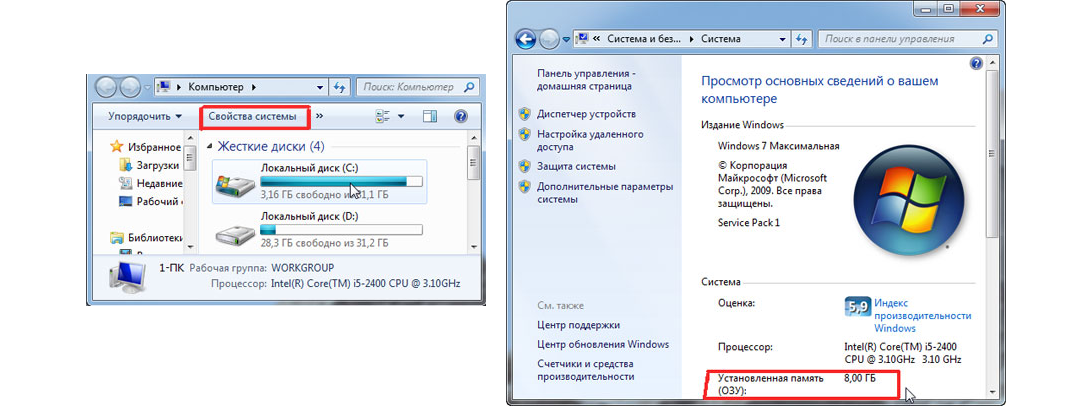
Мал. 6. Перегляд ОЗУ через властивості системи
2. Через диспетчер задач. Запустити його можна двома способами: за допомогою введення в рядок пошуку меню «Пуск» відповідного запиту і за допомогою одночасного натискання кнопок «Ctrl», «Alt» і «Delete». У занедбаному диспетчері потрібно буде перейти на вкладку «Швидкодія» і звернути увагу на розділ «Фізична пам'ять». Цей спосіб хороший тим, що можна подивитися ще й те, скільки Гб (або Мб) використовується на даний момент (це той же розділ і розділ «Пам'ять»).
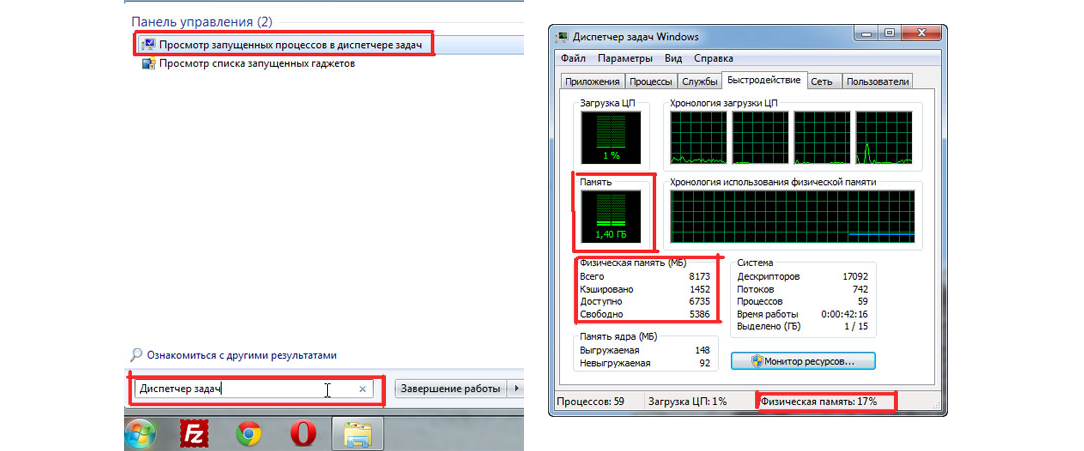
Мал. 7. Перегляд ОЗУ через диспетчер задач
3. Через програму. Спочатку її потрібно сказати (ось посилання на сторінку завантаження з офіційного сайту), потім запустити, перейти на вкладку «Memory» і звернути увагу на те, що зазначено поруч з написом «Size». Це і є реальний обсяг RAM.
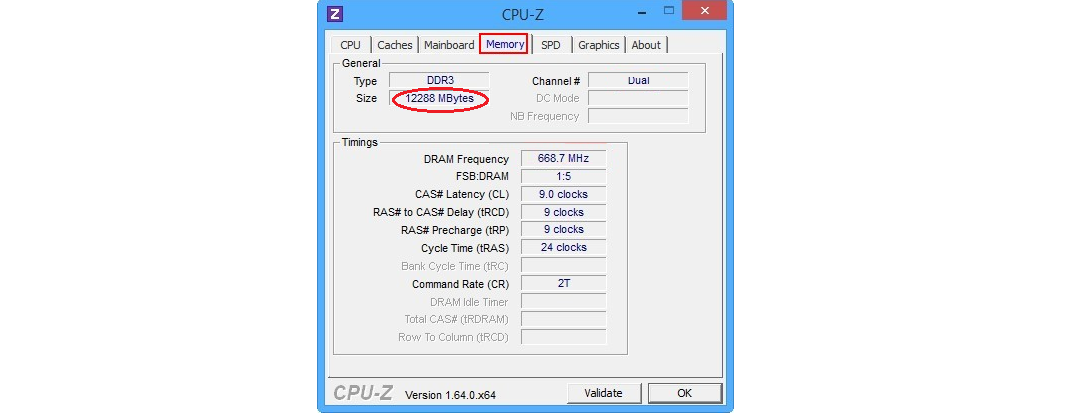
Мал. 8. Перегляд ОЗУ через програму CPU-Z
Взагалі, програм, подібних CPU-Z, існує величезна безліч. Дуже добре працює, наприклад, AIDA64. Вибирайте ту, яка вам більше подобається.
По-друге, крім обсягу у ОЗУ є безліч інших характеристик, таких як частоти, тип і інше. Якщо ви вибираєте ОП не разом з комп'ютером, а окремо, необхідно звертати увагу і на них.
Ось ми і підійшли до питання збільшення оперативної пам'яті.
Втім, якщо ви вирішили не купувати готовий комп'ютер цілком, а зібрати його з окремих деталей, то наведені далі поради та критерії будуть для вас також актуальними.
Якщо відповісти банально на питання, для чого потрібна оперативна пам'ять в комп'ютері, Перше що приходить на розум, так це просто для роботи системи в цілому. Вийміть модуль пам'яті і спробуйте запустити системний блок. Завантаження ПК не відбудеться, тільки буде видно на моніторі чорний екран і чути неприємний звук.
Такий сигнал обумовлюється тим, що система розуміє відсутність важливої комплектуючої деталі, і намагається попередити про це. Для початку давайте розберемося взагалі що таке оперативна пам'ять і для чого вона потрібна.
Оперативна пам'ять - пам'ять в якій зберігаються тимчасові дані в процесі їх виконання. Її ще називають ОЗУ (оперативно запам'ятовуючий пристрій). Вона є енергозалежною, так як поки підключений до джерела живлення на модуль пам'яті, додатки знаходяться в ній і виконуються процесором. Якщо систему вимкнути або станеться перебій з харчуванням, виконувані в ній процеси безповоротно губляться.
Як і жорсткий диск, ОЗУ має власний обсяг пам'яті. На ранній розвиток інформаційних технологій обсяги пам'яті обчислювалися в мегабайтах. В сучасний час вже нікого не здивуєш 4 ГБ оперативної пам'яті і вище.
Перш за все найважливіше відмінність в призначенні. Жорсткий диск виконує функцію збереження даних. Оперативна пам'ять ж передбачає тимчасове зберігання проміжних даних, які з часом змінюються повністю або залишаються незмінними, і виконуються поки працює комп'ютер.
Друга відмінність. Різна швидкість роботи. Обумовлюється тим, що жорсткий диск призначений для інших цілей. Якщо частина функцій ОЗУ починає використовувати даний ресурс, це призведе до помітного зниження продуктивності.

Як працює оперативна пам'ять в Windows?
Вище було сказано, що при відсутності модуля пам'яті система працювати не буде. Хоча, на ПК, встановлена Windows. Так чому ж не відбувається довгоочікуваної завантаження? Відповідь проста, адже операційна система, так само складається з файлів. А для повної роботи необхідна завантаження цих виконуваних файлів Windows.
Коли видно логотип Windows і бігає смужку завантаження, в цей момент в оперативку завантажуються компоненти операційної системи. Запускаються основні служби, процеси, відкривається робочий стіл. Далі коли запустилися основні процеси, стартують програми, які поміщені в автозавантаження, звичайно якщо такі є.
Будь-які ваші дії, запуск будь-якої програми, помістить процес в оперативну пам'ять. У диспетчері завдань, у вкладках процеси і швидкодія (Продуктивність на windows 8 / 8.1 / 10), наочно видно обсяг фізичної пам'яті, а так само кількість вільної та використаної пам'яті.
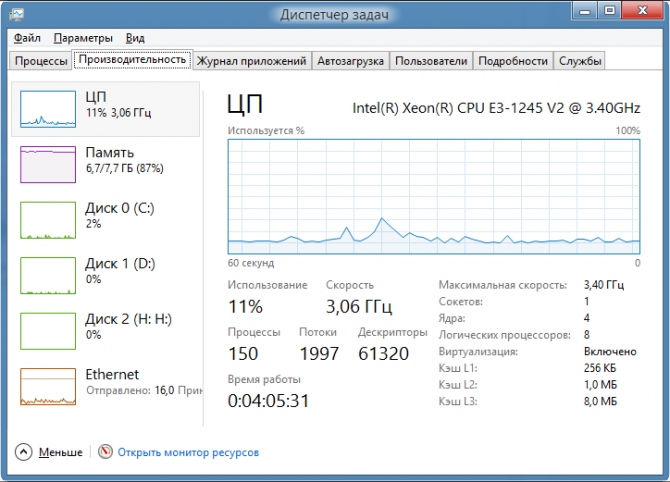
У вкладці процеси, видно список всіх процесів, які виконуються в даний момент в реальному часі. Візуально присутній 4 відсіку:
- ім'я образу
- Ім'я користувача
- пам'ять
Ім'я образу і є список виконуваних файлів з расшіреніем.exe, по ним власне і натискаємо, щоб запустити програми. Ім'я користувача демонструє, хто запустив процес. Це може бути адміністратор, служби windows або сама система. Якщо у вас підвисали додаток, можна знайти її ім'я образу, і натиснути кнопку завершити процес, після чого система гримне процес, додаток закриється, оперативна пам'ять звільниться. Те ж саме можна зробити, якщо Ви хочете, звичайно можна її просто зупинити, але не буде зайвим знати різні варіанти.
Важливо! Не намагайтеся грохнути системні процеси. Може привести до втрати не збережених даних і перезапуску системи. Те ж саме стосується деяких служб і процесів запущених адміністратором. Перш ніж, щось завершити переконайтеся, що Вам це ніяк не зашкодить!
ЦП розшифровується як центральний процесор, ну тут зрозуміло, що для кожного процесу показується на скільки відсотків вантажиться ЦП.
Ну і власне пам'ять, вказує на те, скільки оперативної пам'яті хаває додаток.

У Windows 8 / 8.1 / 10 диспетчер задач трохи відрізняється, і відслідковувати додатки можна в двох вкладках:

Таким чином, Ви можете спостерігати і відслідковувати будь-які зміни обсягу ОЗУ.
Що відбувається, якщо не вистачає ОЗУ?
Відразу падає продуктивність, комп'ютер починає гальмувати. Відбувається через недостатнє розміру ОЗУ, наприклад, коли завантажуєте ресурсномістких гру.
при переповненні оперативки, Активно задіюється файл підкачки, який розташовується на системному розділі жорсткого диска. За замовчуванням система сама визначає розмір файлу підкачки.

Як було написано вище, жорсткий диск для цих цілей працює набагато повільніше. Через це система починає подвисать.
Буває і таке, що навіть файлу підкачки не вистачає, але на щастя є процедура по його збільшенню. Якщо продуктивність залишилася на тому ж рівні, крім покупки додаткових модулів оперативної пам'яті, Вам нічого не допоможе.
Існують програми для оптимізації оперативної пам'яті. Розробники запевняють, що дані програмні продукти, стабілізують і прискорюють роботу системи. За великим рахунком, приріст продуктивності після використання утиліт, практично непомітний, або його немає.
На деяких ресурсах є інформація, що дані процедури, навіть навпаки гальмують систему. За логікою запущене застосування візьме той обсяг, який їй необхідний, а намагатися вивантажити з ОЗУ шляхом приміщення, наприклад, в файл підкачки, значить урізати продуктивність.
Для чого необхідна оперативна пам'ять в іграх?
До одним з найбільш ресурсоємних додатків відносяться, звичайно ж гри на ПК. Бувають ситуації, коли конфігурація комп'ютера, в цілому для конкретної гри підходить, але обсяг ОЗУ малуватий. Гра запуститься і буде лага. Таке може і бути, коли пам'яті достатньо, та ж залишається з запасом.
ВАЖЛИВО! Перед установкою будь-якої гри ознайомтеся з системними вимогами. Порівняйте зі своєю конфігурацією, якщо вона підходить, дерзайте. Інакше просто витратите нерви і час даремно.
Грішити на одну оперативну пам'ять, не завжди виправдано. Адже ОЗУ це не головна частина ПК. Крім оперативної пам'яті в комп'ютері є процесор, відеокарта, материнка. У сукупності всі комплектуючі і будують продуктивність ПК. Буває і таке, начебто комплектація поступається за деякими параметрами, але продуктивність при цьому вище.
Ось і розглянули основні аспекти. Так само оперативна пам'ять присутній в інших більш компактних пристроях, ніж ПК. Для тих же цілей потрібна оперативна пам'ять в смартфоні, планшеті, і навіть телефоні. Про те, скільки потрібно оперативної пам'яті, однозначної відповіді немає. Залежить від Ваших потреб, і для яких цілей використовуєте комп'ютер. У будь-якому випадку, чим більше, тим краще.
